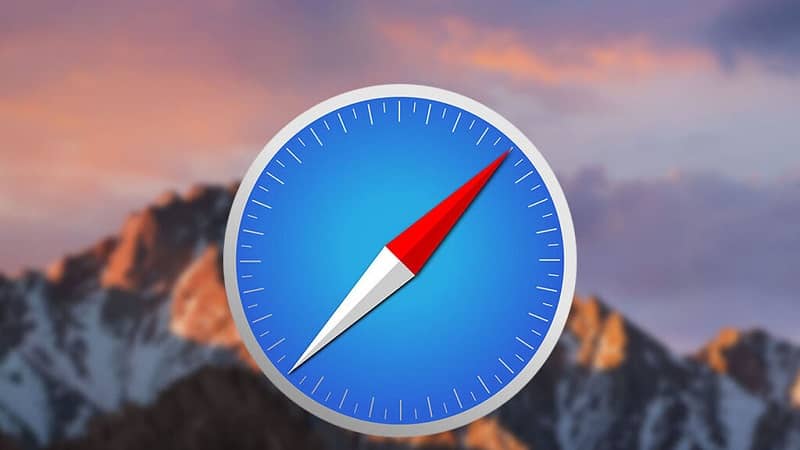
Sitten näemme kuinka poistaa tai tyhjentää Safari-kirjanmerkit MacBookissa melko yksinkertainen. Opit poistamaan yksittäisen merkin, useita samanaikaisesti tai suoraan kaikki.
Emme voi kieltää, että kirjanmerkit ovat todella hyödyllisiä, koska voimme synkronoida Safarin kirjanmerkit kaikilla laitteillani iCloudin kanssa. Tällä tavoin meidän ei tarvitse muistaa meitä kiinnostavaa verkkosivustoa tai kirjoittaa sitä mihinkään. Tallennamme sen yksinkertaisesti kirjanmerkkeihin ja voilaan, voimme käyttää sitä niin monta kertaa kuin haluamme.
Se on todella hyödyllistä esimerkiksi palauttaa suljetut välilehdet ja Safarin ikkunat, ja koska useimmissa tapauksissa käymme osoitteessa suuri määrä verkkoja päivittäin. On normaalia, että emme voi muistaa kutakin niistä. Sitten asettamalla tämän verkkosivuston suosikkeihin voimme tallentaa sen käyttääksesi sitä ja tallentaa kuvat, jotka näimme Safari-selaimesta iPhonellani tai iPod Touchilleni.
Ongelma ilmenee, kun ne alkavat kerääntyä. Jos sinulla on mahdollisuus säästää niin monta kuin haluat, ilmeisesti jossain vaiheessa niitä on liikaa ja tarvitsemasi löytäminen voi olla ongelma.
Lisäksi monissa tapauksissa lopetamme verkkosivustojen vierailun tai sen sisältämät tiedot eivät enää kiinnosta meitä. Mitä sitten teemme? Ilmeisesti meidän on poistettava se. Mutta miten poistamme kirjanmerkin Safarista? Onneksi olemme täällä auttamassa sinua.
Koska hieman alapuolella voit arvostaa täydellistä, mutta yksinkertaista opetusohjelmaa, jossa opit askel askeleelta kirjanmerkin poistamisen Safarista MacBook, Se on hyvin yksinkertainen prosessi, joka ei saisi viedä kauan, aloitetaan.
Safari-kirjanmerkkien tyhjentäminen MacBookissa
- Ensimmäinen asia, jonka teemme, on tietysti avata Safari MacBookin käyttöpalkista.
- Nyt sinun täytyy mennä Safari-valikkoon ja napsauttaa ”Tussit”.
- Seuraavaksi painat kohtaa, jossa lukee “Näytä kaikki kirjanmerkit”. Pystyt ymmärtämään, että luettelo näkyy kaikkien sivujen kanssa, jotka olet lisännyt suosikkeihisi.
- Etsi poistettava kirjanmerkki ja napsauta sitä hiiren kakkospainikkeella.
- Täällä näet, että vaihtoehto tulee näkyviin ”Raivata” päästäksesi poistamaan merkinnän.
- Toinen asia, jonka voit tehdä, on valita yksi kerrallaan useiden merkkien joukosta ja sitten näppäimellä ”Tukahduttaa” voit poistaa ne kaikki.
- Jos haluat poistaa kaikki kirjanmerkit yhdellä kertaa, voit napsauttaa ”Muokkaa” ja sitten ”Valitse kaikki”Lopuksi mene vain ”Raivata” ja voila, tällä tavoin kaikki merkinnät poistetaan.
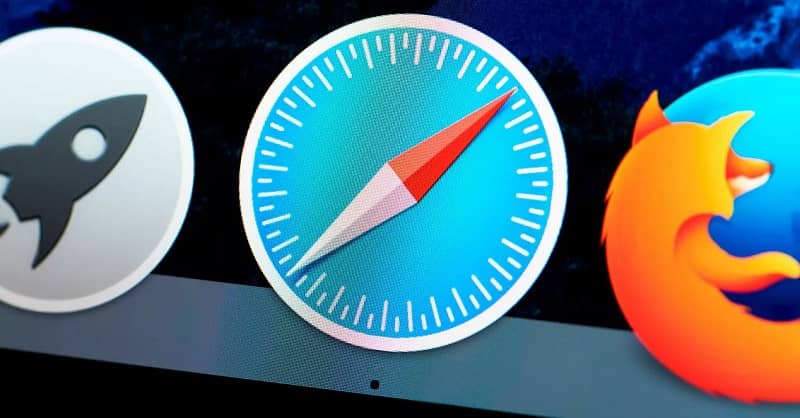
Poista Safarin kirjanmerkit Macista
Kuten näette, se on erittäin yksinkertainen poista kaikki Safarin kirjanmerkitVoit tehdä sen myös erikseen. Monta kertaa, kun meillä on liikaa kirjanmerkkejä, jotka olemme tallentaneet ajan myötä. Loppujen lopuksi on helpompaa tallentaa ne, jotka ovat todella hyödyllisiä ja poistavat kaiken.
Emme voi kieltää sitä, kuinka helppoa on olla suosikkisivustot. Ongelma tulee kuitenkin, kun meillä ei ole niitä hyvin järjestettyinä.
Ajan myötä ja jos haluamme tallentaa kaikki haluamasi tai mielenkiintoiset sivustot. Epäilemättä voi olla kaaos löytää etsimämme merkki.
Tämä on asia, joka kannattaa pitää mielessä, kun Tallenna kirjanmerkit, yritä ylläpitää organisaatiota. Vaikka ne jaettaisiinkin teemojen tai kiinnostuksen kohteiden mukaan, pystyt tällä tavoin ylläpitämään järjestystä ja löytämään tarvitsemasi merkin milloin tahansa.
Toivomme, että sinulle oli selvää, kuinka poistaa merkit Safari MacBookissa. Muista, että jos sinulla on epäilyksiä tästä aiheesta, voit jättää sen hieman syvemmälle kommenttikenttään, ja kuten tavallista, autamme mielellämme kaikessa tarvittavassa.